- 系统
- 教程
- 软件
- 安卓
时间:2020-10-15 来源:u小马 访问:次
如何在Win10中文输入法里添加美国键盘?Win10系统里有自带的输入法,默认是用微软中文输入法。如果你把英语输入法删除后,如果要切换英文比较麻烦,需要添加一个英文的美国键盘来作为默认,那么这个该如何操作呢?今天小编来为大家简单的介绍一下在Win10中文输入法添加美国键盘的方法教程,希望大家会喜欢。
在Win10中文输入法添加美国键盘的方法:
1、在控制面板打开“时钟、语言和区域”设置界面,选中“语言”设置;
2、“语言”设置里点击“添加语言”;
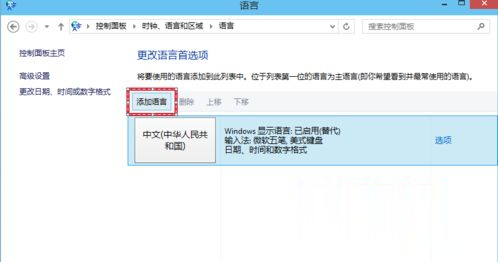
3、在添加语言设置里选择“英语”,并点击“打开”按钮,在“区域变量”设置页面里选择“英语(美国)” ,并点击“添加”按钮;
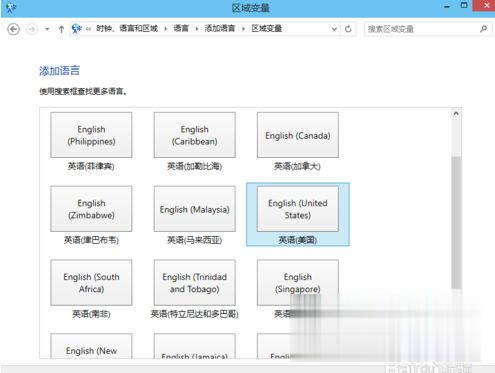
4、在“语言”设置页面选择“中文”,点击“下移”;

5、在WIN搜索框里输入regedit并按回车键,打开注册表编辑器;
6、在HKEY_CURRENT_USERKeyboard LayoutPreload,修改“1”的键值为“00000804”;
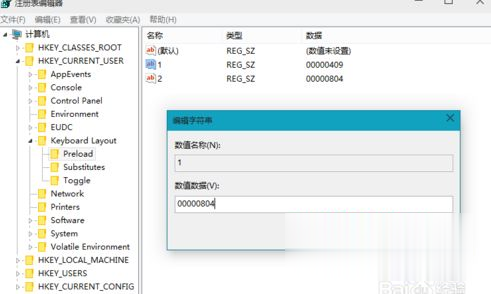
7、在Substitutes项中新建字符串值,名称为“00000804”,键值为“00000409”,关闭注册编辑器,注销后重新登录;
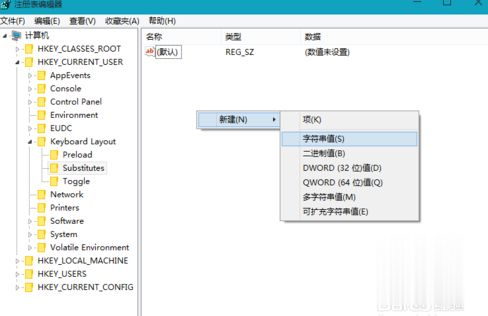
8、再次进入“语言”设置,就看到在中文的输入法里看到美式键盘,这时你可以把英语输入法下移并删除,这时你的中文输入法里加入了美国键盘。
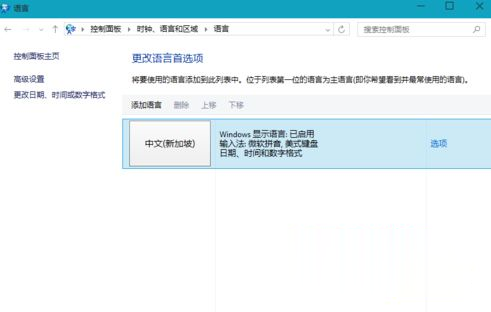
以上介绍的内容就是关于在Win10中文输入法添加美国键盘的具体操作方法,不知道大家学会了没有,如果你也遇到了这样的问题的话可以按照小编的方法自己尝试一下,希望可以帮助大家解决问题,谢谢!!!想要了解更多的Windows10技巧请关注Win10镜像官网~~~





